



产品描述
6ES7214-1AD23-0XB8大量供应
按下功能键RD/WR,编程器显示屏上显示出W,在进行写指令操作之前,可以将用户存储器中原先的内容掉。使显示屏上的指令都变成NOP。按键的操作顺序为
→[NOP] →[A] →[G0] →[G0]
此操作进行之后显示器上全部显示为NOP。也可以在存储器的指令语句上直接写入,即将原来的指令语句覆盖。写指令操作分为下面3种情况。
(1)写入基本指令。基本指令的写入有以下3种情况。
①写入仅有指令助记符的指令。例如要写指令ORB,按键的操作顺序为
→[ORB] →[GO]
②写入有指令助记符和一个元件的指令。例如写入指令LD X0,按键的操作顺序为
→[LD] →[X] →[O] →[G0]
③写入指令助记符及一个元件带常数的指令。例如要写入定时器T0定时10s的指令,按键的操作顺序为
→[OUT] →[T] →[0]4[SP] →[K] →[100] →[GO]
写入定时器TO定时DO秒指令的按键操作顺序为
→[OUT] →[T] →[0] →[SP] →[D] →[0] →[GO]
(2)写入功能指令。写入功能指令时,先按功能指令键FNC,再输入功能指令代码及SP键,再输入元件或常数.后按GO键结束。例如要写入图8.3所示的16位功能指令,其按键的操作顺序分别为
→[FNC] →[12] →[SP] →[K] →[5] →[SP] →[D] →[1] →[GO]
→[FNC] →[12] →[P] →[SP] →[K] →[0] →[SP] →[K] →[4] →[Y] →[0] →[GO]
图8.3 写入16位功能指令
又如,要写入图8.4所示的32位功能指令,其按键的操作顺序分别为
→[FNC] →[D] →[12] →[SP] →[K5] →[SP] →[D1] →[GO]
→[FNC] →[D] →[12] →[P] →[SP] →[K0] →[SP] →[K4] →[Y0] →[GO]
图8.4 写入32位功能指令
(3)写入指针指令。写入指针P、I和写入指令的方法相同,即按P或I键后,再输入标号,后按GO键确认。例如要写入图8.5中指针P0。按键的操作顺序为
[P] →[0] →[G0]
图8.5 指针P0
(4)指令的改写操作。在的步序上改写指令时,将光标移到改写的指令处,然后将正确的指令写入,按GO键确认。
(5)移动光标。在写状态下移动光标到的程序步。例如要将光标从目前位置移动到程序步100,按键的操作顺序为
→[ STEP] →[100] →[GO]
按功能键RD/WR,使编程器显示屏上出现R,此时可进行读指令操作,读指令的操作分为以下3种情况。
(1)由步序号读出指令。直接由步序号读出写入的指令语句。例如要读出步序号为50的指令语句,其按键的操作顺序为
→[ RD] →[STEP] →[5] →[0] →[GO]
按上、下移动键可显示该指令之前或之后的其他指令。
(2)由指令语句读出指令。在已写入的程序中读出某条指令语句。例如在已写入的程序中读出指令OUT T0,按键的操作顺序为
→[ OUT] →[T0] →[GO]
当找到OUT T0指令时,光标停留在指令OUT T0,再按GO键,PLC从目前位置继续向下寻找OUT T0指令。如果程序中还有OUT T0指令出现,则光标停留在OUT T0指令出现的二个位置;如果没有,显示屏上则显示NOT FOUND,表示程序中OUT T0指令再没有二次出现。按bbbbb键,可以NOT FOUND显示。
(3)由元件号读出指令。在程序中寻找一个元件的操作,无论该元件以何种指令形式出现在程序中,都可在读指令的功能下进行检索。例如要在一个程序中寻找定时器T10,按键的操作顺序为
→[ SP] →[T10] →[GO]
当拢到T1件时,光标停留在元件T10,再按GO键,PLC从当前位置继续向下寻找元件T10。如果程序中还有T1件出现,则光标停留在二个T1件;如果再没有此元件了,显示屏上显示NOT FOUND,表示程序中T1件再没有出现二次。按bbbbb键,可以NOT FOUND显示。
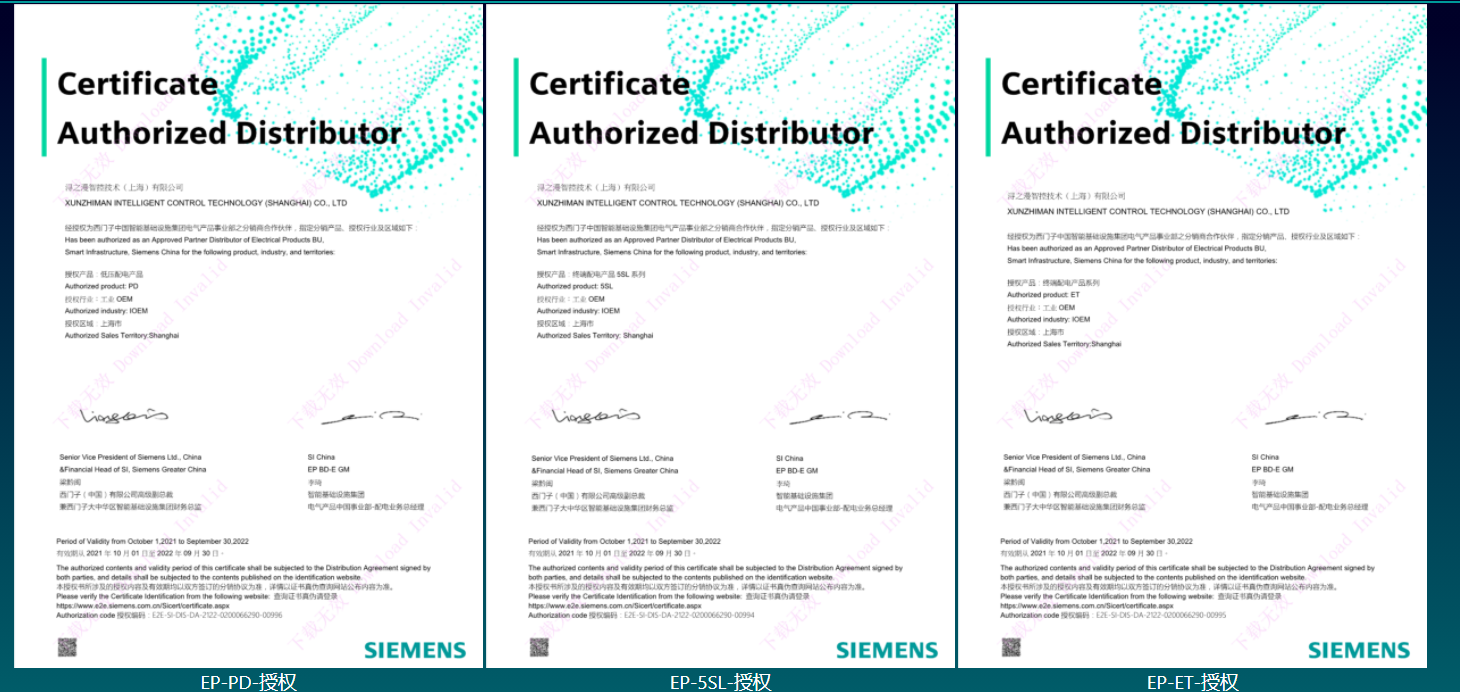


监视标识符为M,编程器和PLC在联机的方式下进行监视操作。监视功能是利用编程器的显示屏监视用户程序中元件的ON/OFF状态,以及T、C元件当前值的变化。
(1)位元件的监视。位元件的监视是指监视位元件的ON/OFF状态。元件监视的操作:按MNT/TEST键,使编程器显示屏上出现监视功能标识符M,再按SP键,输入要监视的元件符号及元件号,再按GO键即可。例如要监视元件Y0~Y7的ON/OFF状态,按键操作顺序为
→[M]→[SP]→[Y0]→[GO]
显示屏出现Y0,按向下(4)的光标键,显示屏依次出现Y1~Y7的状态显示,如果某元件出现▍标记,表示该元件处于ON状态;如果元件没有出现▍标记,表示该元件处于OFF状态。
(2)对基本指令运行状态的监视。如需要对某条基本指令的运行状态进行监视,则先按照指令读出的方法,将其读出在显示屏上,并移动光标(▶)指向该条指令,再按功能键“MNT/TEST”,编程器显示屏上出现监视操作符号M后,根据该指令中元件的左边有无“▍”标记,判断指令中的触点和线圈的状态。例如,监视126条指令,按键的操作顺序为
→[M]→[STEP]→[1]→[2]→[6]→[GO]
显示屏的显示内容如下所示:
M 126 LD X000
▶127 0RI ▍M100
128 0UT ▍Y005
129 0UT Y006
由显示屏的显示内容可知,M100触点为ON状态,Y5线圈为得电状态。
(3)监控数据寄存器D、V、Z中的数据。如需要监视数据寄存器中的数据,要按MNT/TEST键,使编程器显示屏上出现监视操作的标识符M后,再输入数据寄存器的元件号。例如要监视数据寄存器D10中的数据,其按键的操作顺序为
→[M]→[SP]→[D]→[1]→[0]→[GO]
此时显示屏上显示出数据寄存器D10中的数据,若按下移动键↓,依次可以显示D10、D11、D12中的数据。此时显示的数据为十进制数表示,按HELP键,显示的数据在十进制数和十六进制数之间切换。
(4)定时器和计数器的监视。如需要监视计数器的运行情况,要按MNT/TEST键,编程器显示屏上出现监视操作的标识符M后,再输入计数器的元件号。例如要监视计数器C10的运行情况,其按键的操作顺序为
→[M]→[SP]→[C]→[1]→[0]→[G0]
显示屏的显示内容为:
图中光标▶停在C10的位置,K9是C10的当前计数值。在下一行中K100为C10计数器的设定值,P表示C10的动合触点状态,其右侧若有▍标记,表示C10动合触点闭合,相反表示动合触点断开,R表示C10复位电路的状态。当其右侧有▍标记时表示其复位电路闭合,复位位为ON状态;若无▍标记表示其复位电路断开,复位位为OFF状态。
(5)对步状态继电器的监视。采用指令或编程元件的测试功能使特殊辅助继电器M8047(STL监视有效)为ON,然后入元件的监视状态M,再按下STL键和GO键,可以监视多8点为ON的步状态继电器S,它们按照元件从大到小的顺序排列。
运行Fxgpwin编程软件后,计算机显示器上将出现Fxgpwin软件的小图标,双击Fxgpwin的小图标,将出现初始启动画面,单击初始启动界面菜单栏中文件菜单,并在下拉菜单中选取新文件菜单条,即出现如图8.6所示的PLC型号选择界面图(PLC类型选择对话框),选择好PLC的机型,单击确认后,则出现如图8.7所示的编辑程序菜单界面图(主界面)。
主界面分为以下几个主要区域:菜单栏(包括11个主菜单项)、工具栏(快捷操作窗口)、用户编辑区。在用户编辑区下边分别是状态栏及功能栏,在界面的右侧还有功能图栏。其操作功能分别说明如下。
图8.6 PLC型号选择界面图
图8.7 编辑程序菜单界面图
1.菜单栏
菜单栏是以菜单形式操作的入口,菜单中包含文件、编辑、工具、查找、视图、PLC、遥控、监控/测试等项,用鼠标单击某项菜单项,可弹出该菜单项的细目。如文件项目的细目包含:新建、打开、保存、另存为、打印、页面设置等项;编辑菜单项包含:剪切、复制、粘贴、删除等项。这两个菜单项的主要功能是管理、编辑程序文件。菜单条中的其他项目为编程形式(梯形图和指令语句表)的变换、程序的下载传送、程序监控及测试等功能的操作。
2.工具栏
工具栏提供简便的鼠标操作,将常用的Fxgpwin编程软件的编程操作以按钮形式设定到工具栏中。用户可以利用菜单栏中的“视图”菜单选项来显示或隐藏工具栏。菜单栏中涉及的各种功能在工具栏中都能找到。
3.编辑区
用户编辑区用来显示程序编辑操作的区域,可选择使用梯形图、指令表等方式进行程序的编辑工作。使用菜单栏中“视图”梯形图及指令表菜单条,可实现梯形图程序与指令表程序间的转换。也可利用工具栏中的按钮,将所编辑好的梯形图转换成指令表,另外利用程序查找按钮和可以直接查找到所编辑程序的开始和结尾。工具栏中的其他按钮的功能可按照图8.7所示的内容,单击后了解其操作功能。
4.状态栏、功能键栏及功能图栏
编辑器的下部是状态栏,用于表示编程PLC类型、软件的应用状态及所处的程序步数等。状态栏下为功能键栏,它与编辑区中的功能图栏都含有各种梯形图符号,相当于梯形图绘制的图形符号库。功能图栏的符号及其含义如表8.2所示。
表8.2 功能图栏的符号及含义
(1)采用梯形图方式编程。采用梯形图编程是在编辑区中绘制梯形图,选择文件菜单项中的新文件选项,再通过打开视图菜单项目,选择梯形图或指令表的编程形式。
若选择梯形图编程形式,打开新建文件夹时主窗口左边可以见到一根竖直的线,这就是梯形图中左母线,蓝色的方框为光标。梯形图的绘制过程是取用图形符号库中的符号,“拼绘”梯形图的过程。比如要输入一个动合触点,可单击功能图栏中的动合触点,也可以在工具菜单中选择触点,并在下拉菜单中单击动合触点符号,这时出现如图8.8所示的对话框,在对话框中输入触点的地址及其他有关参数后单击确认按钮,要输入的动合触点及其就出现在蓝色光标所在的位置。
如需输入功能指令时,单击工具菜单中的“功能”菜单或单击功能图栏[]及功能键中的“功能”按钮,即可弹出如图8.9所示的对话框,然后在对话框中填入功能指令的助记符及操作数,单击确认按钮即可。
图8.8 输入元件对话框
图8.9 输入功能指令对话框
输入功能指令时需要注意:
①助记符与操作数间要空格。
②指令的脉冲执行方式中加的P与指令间无空格。
⑧32位数据操作指令的助记符与其的D间无空格。
梯形图符号间的连线可通过工具菜单中的连线菜单选择水平线与竖线完成。另外还需注意,不论绘制什么图形,先要将光标移到梯形图中要绘制这些符号的地方。梯形图符号的删除用计算机的删除键,梯形图竖线的删除用菜单栏中工具菜单中的竖线删除。梯形图元件及电路块的剪切、复制和粘贴等方法与其他编辑类软件操作相似。
当绘制的梯形图需保存时,要先选择菜单栏中工具下拉菜单中的“转换”选项,转换成功后才能保存。若绘制梯形图未经转换而单击保存按钮存盘,则会造成编辑软件关闭,绘制的梯形图将丢失。
(2)采用指令表的方式编程。采用指令表编程比较简单,选择“视图”一“指令语句表”即可,或者单击工具栏中的“指令语句视图”图标,进入指令表编程方式,即在编辑区光标位置直接用键盘输入指令语句,一条指令输入完毕后,按回车键后光标移至下一条指令,则可输入下一条指令。指令语句表编辑方式中指令的修改也十分方便,将光标移到需修改的指令语句上,重新输入新指令即可。
无论采用梯形图编程或是指令表编程,当编程完成后,通过选择视图菜单中梯形图和指令表,两者间可以进行转换
产品推荐